Instal Xcache untuk mempercepat dan mengoptimalkan kinerja PHP
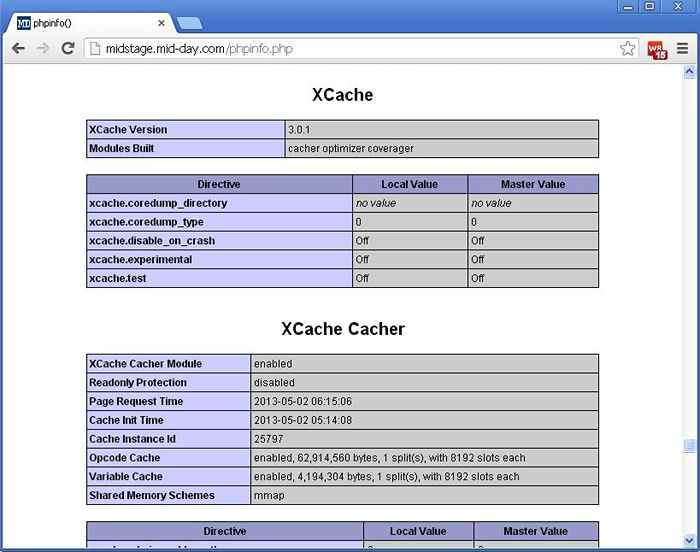
- 3656
- 1180
- Enrique Purdy
Umumnya Php Kinerja dapat memperlambat kinerja situs web. Untuk mengoptimalkan dan mempercepat kinerja situs web, Anda perlu meningkatkan kinerja PHP. Untuk tujuan ini, Anda dapat menggunakan cache opcode seperti EACCELERATOR, APC, MEMCACHED, XCACHE, dll. Secara pribadi, pilihan favorit saya adalah Xcache.
Xcache adalah Cacher Kode Operasi Sumber Terbuka Gratis, dirancang untuk meningkatkan kinerja eksekusi skrip PHP di server. Ini mengoptimalkan kinerja dengan menghilangkan waktu kompilasi kode PHP dengan menangani versi kode yang dikompilasi ke dalam memori dan dengan cara ini versi yang dikompilasi memuat skrip php langsung dari memori. Ini akan mengamati waktu pembuatan halaman hingga hingga 5 kali lebih cepat dan juga mengoptimalkan dan meningkatkan banyak aspek skrip PHP lainnya dan mengurangi beban situs web/server.
Mungkin tidak 5 kali lebih cepat, tetapi pasti akan meningkatkan instalasi php standar dengan opcode xkoher. Artikel ini menjelaskan cara mengatur dan mengintegrasikan Xcache ke dalam Php instalasi pada a RHEL, Centos, Fedora Dan Ubuntu, Linux Mint Dan Debian sistem.
Langkah 1: Pemasangan XCACHE untuk PHP
Pengguna yang menjalankan topi merah Distribusi berbasis, dapat menginstal xcache melalui manajer paket dengan mengaktifkan repositori epel. Setelah Anda mengaktifkan repositori EPEL, Anda dapat menggunakan yang berikut ini yum Perintah untuk menginstalnya.
Rhel/centos/fedora
# yum instal php-xcache xcache-admin
Secara default, Xcache tersedia untuk Debian Distribusi berbasis dari manajer paket. Oleh karena itu, Anda dapat menginstal paket xcache dengan menggunakan yang berikut ini apt-get memerintah.
Debian/ubuntu/linux mint
# apt-get install php5-xcache
Langkah 2: Mengkonfigurasi Xcache untuk PHP
Itu Xcache.ini File Konfigurasi memiliki beberapa pengaturan yang saya sarankan untuk Anda pahami karena sangat penting untuk digunakan di plugin ini. Informasi terperinci dari pengaturan konfigurasi xcache dapat ditemukan di Xcacheini. Jika Anda tidak ingin mengubah pengaturan apa pun, Anda dapat menggunakan pengaturan default karena cukup baik untuk digunakan dengan xcache.
Rhel/centos/fedora
# vi /etc /php.d/xcache.ini
Debian/ubuntu/linux mint
# vi/etc/php5/conf.d/xcache.INI atau # vi/etc/php5/mods-Available/xcache.ini
Langkah 3: Memulai ulang Apache untuk xcache
Setelah selesai dengan pengaturan konfigurasi, restart Apache server web.
# /etc /init.D/httpd restart
# /etc /init.D/Apache2 restart
Langkah 4: Memverifikasi XCACHE untuk PHP
Setelah Anda memulai ulang layanan web, ketik perintah berikut untuk memverifikasi xcache. Anda akan melihat garis xcache seperti yang ditunjukkan di bawah ini.
# php -v
Output sampel
PHP 5.3.3 (CLI) (Dibangun: 3 Jul 2012 16:40:30) Hak Cipta (C) 1997-2010 Grup PHP Zend Engine V2.3.0, Hak Cipta (C) 1998-2010 Zend Technologies dengan xcache v3.0.1, Hak Cipta (C) 2005-2013, oleh Moo dengan Xcache Optimizer V3.0.1, Hak Cipta (C) 2005-2013, oleh Moo dengan Xcache Cacher V3.0.1, Hak Cipta (C) 2005-2013, oleh Moo dengan Xcache Coverager v3.0.1, Hak Cipta (C) 2005-2013, oleh Moo
Atau, Anda dapat memverifikasi xcache dengan membuat A 'phpinfo.php'File di bawah Direktori Root Dokumen Anda (i.e. /var/www/html atau /var/www).
vi/var/www/phpinfo.php
Selanjutnya, tambahkan baris PHP berikut ke dalamnya dan simpan file.
Buka browser web dan hubungi file seperti "http: // Anda-IP-Address/phpinfo.php“. Anda akan melihat tangkapan layar output berikut.
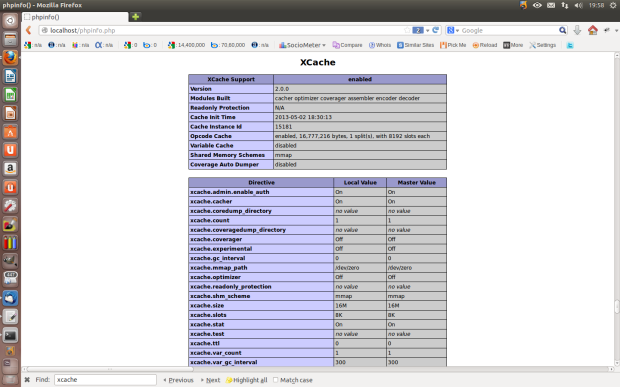 Info xcache
Info xcache Langkah 5: Mengaktifkan Panel Admin XCACHE untuk PHP
Secara default, panel admin dilindungi dengan http-auth dan dalam keadaan dinonaktifkan, jika Anda belum menetapkan kata sandi. Untuk mengatur pengguna/kata sandi, buka Xcache.ini mengajukan. Tapi, pertama -tama Anda harus membuat kata sandi MD5 menggunakan perintah berikut.
# echo -n "typeyourpassword" | md5sum
Output sampel
E10ADC3949BA59ABBE56E057F20F883E
Sekarang buka Xcache.ini file tambahkan yang dihasilkan md5 kata sandi. Lihat contoh berikut, tambahkan string MD5 kata sandi Anda sendiri.
[xcache.admin] xcache.admin.enable_auth = on; Konfigurasikan ini untuk menggunakan halaman admin xcache.admin.user = "melenguh"; xcache.admin.pass = md5 ($ your_password) xcache.admin.pass = "E10ADC3949BA59ABBE56E057F20F883E"
Cara paling sederhana untuk melakukannya adalah menyalin seluruh direktori xcache (admin berada di rilis lama) ke direktori root web Anda (saya.e. /var/www/html atau /var/www).
# cp -a/usr/share/xcache//var/www/html/atau # cp -a/usr/share/xcache/htdocs/var/www/xcache atau cp -a/usr/share/xcache/admin/ /var/www/(rilis lama)
Sekarang hubungi dari browser Anda, a http-auth Jendela prompt login akan muncul. Masukkan pengguna/lulus Anda, dan sudah selesai.
http: // localhost/xcache atau http: // localhost/admin (rilis lama)
Xcache 3.0 versi yang lebih baru
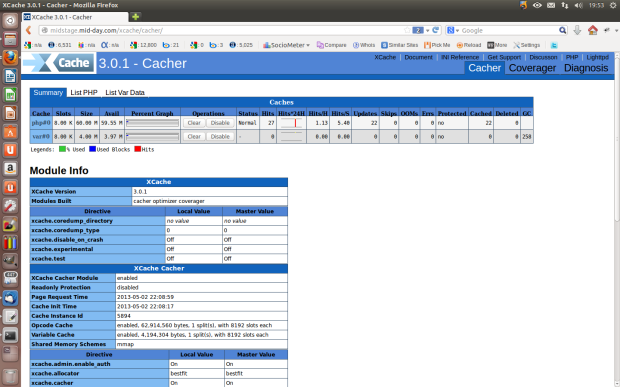 Xcache 3.0 Panel Admin
Xcache 3.0 Panel Admin Xcache 2.0 versi yang lebih tua
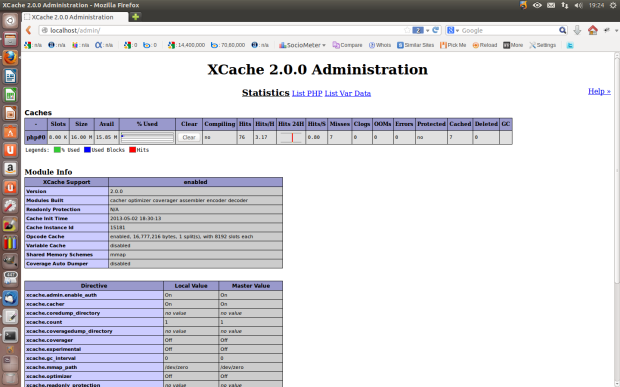 Panel Admin XCACHE
Panel Admin XCACHE Tautan referensi
Beranda xcache
- « Gunakan PAM_TALLY2 untuk mengunci dan membuka kunci upaya login SSH gagal
- Cara meningkatkan dari centos 5.x ke centos 5.9 »

